윈도우10을 설치하면 기본적으로 내장되어 있는 사진뷰어가 있기 때문에 필자같이 기본 기능을 활용하는 사용자는 별도의 이미지 뷰어를 설치하지 않고 사용하곤 하는데요.
그런데 알씨나 꿀뷰등의 이미지 뷰어를 설치하거나 폴더 미리보기 썸네일 관련 옵션을 이리저리 만지다 보면 탐색기 폴더에서 미리보기가 되지 않는 경우가 있습니다. 또한 반대로 탐색기에서 이미지 미리보기 기능을 끄고 싶은 경우에는 다음과 같이 설정할수 있습니다.
윈도우10 폴더 사진 미리보기 설정 방법
윈도우10 탐색기를 실행한 다음 상단 메뉴의 ‘보기’를 클릭하면 파일을 어떤식으로 정렬 할지에 대한 설정 옵션이 나오는데 이중 오른쪽의 옵션 – ‘폴더 및 검색 옵션 변경’ 을 선택합니다.
폴더 옵션 창의 보기 탭을 선택한 다음 고급 설정의 스크롤을 내려 보면 ‘아이콘은 항상 표시하고 미리 보기는 표시하지 않음’ 옵션을 볼수 있는데 이 옵션에 체크가 되어 있으면 미리보기 이미지가 표시되지 않습니다. 반대로 옵션을 해제하게 되면 탐색기 사진 미리보기가 가능해지죠.
‘아이콘은 항상 표시하고 미리 보기는 표시하지 않음’ 옵션 체크 해제 후 확인 버튼을 누르면 탐색기에서 이미지 미리보기가 가능해지는 것을 확인할수 있습니다.
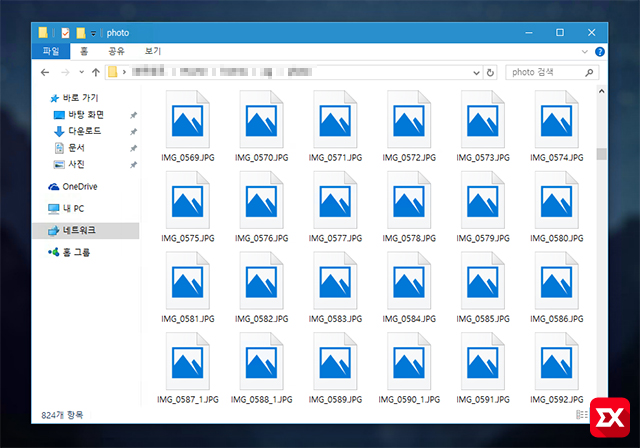
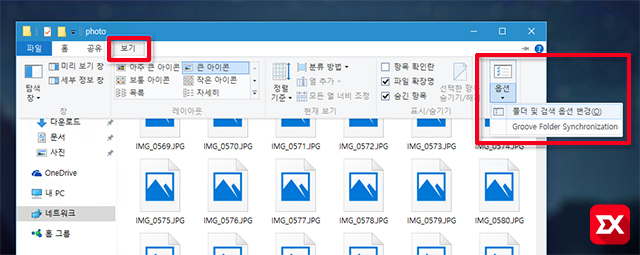

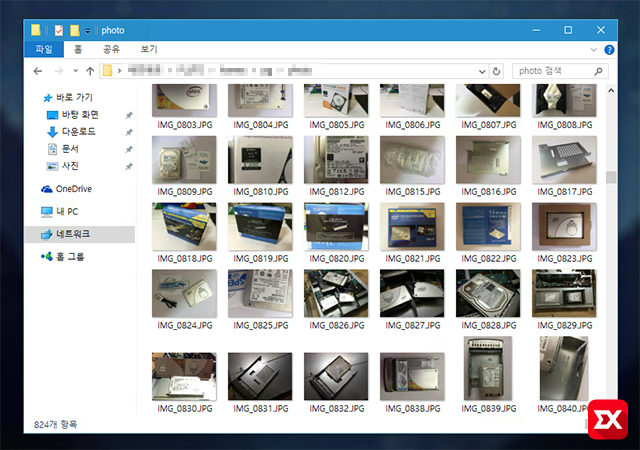




2개 댓글. Leave new
대단히 고맙습니다
미리보기 해결 했어요
감사합니다^^